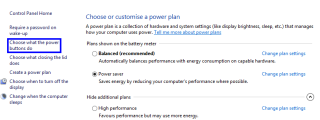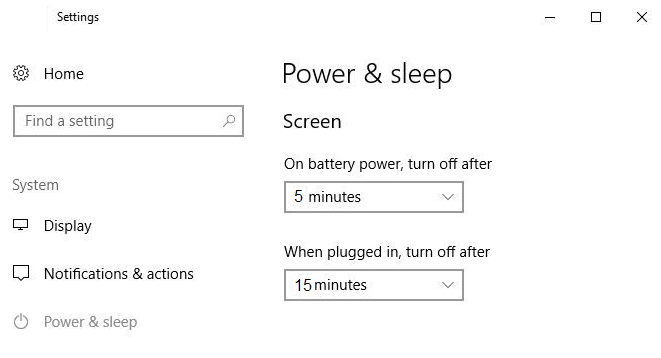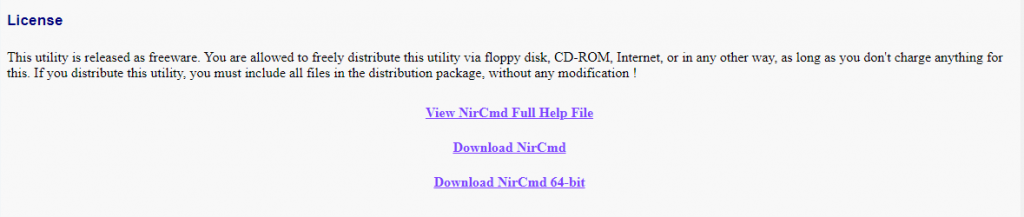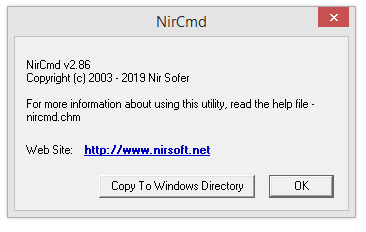El monitor de su computadora consume mucha energía para funcionar, y hay ocasiones en las que funciona innecesariamente y consume energía. Para ahorrar energía, evitar problemas con la pantalla y daños importantes, puede tomar pasos específicos para crear accesos directos y personalizar el apagado de la pantalla de su computadora.
¿Cómo apagar automáticamente la pantalla en Windows 10?
Método 1. Configuración de administración de energía de Windows 10
El primer método también es el más fácil de todos y ofrece a los usuarios de Windows 10 controlar la hora en que se enciende la pantalla y también permite a los usuarios personalizar otras configuraciones de energía. Los pasos que se mencionan a continuación lo guiarán para modificar la configuración de administración de energía existente:
Paso 1. Presione Windows + I desde el teclado y abra la ventana principal de Configuración.
Paso 2. Busque y haga clic en Sistema y luego en Encendido y suspensión.
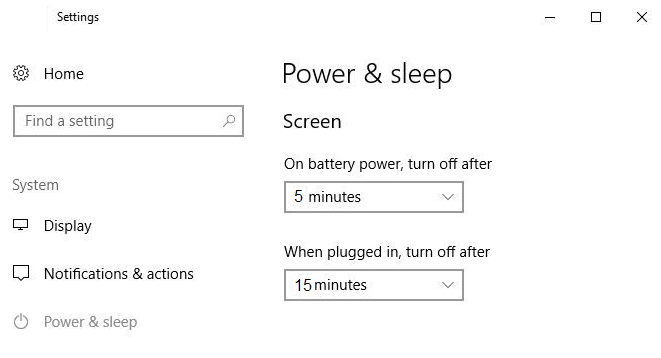
Paso 3. Puede cambiar el tiempo para apagar la pantalla cuando trabaja con la batería enchufada a la toma de corriente. Es preferible elegir 5 minutos con batería, ya que esto consumiría menos energía y permitiría que la batería funcione durante más horas. Mientras el sistema está enchufado, se puede dejar encendido durante un máximo de 15 minutos si es necesario, después de lo cual la pantalla debería apagarse automáticamente.
Nota: El tiempo establecido aquí es el tiempo de inactividad, y si está viendo una película o jugando un juego, este temporizador no funcionará ya que esas actividades consumen la energía de su monitor y no lo mantienen inactivo.
Lea también: ¿Cómo bloquear Windows 10 de diferentes maneras?
Método 2. Cómo apagar la pantalla en Windows 10 usando el botón de encendido
El método anterior que discutimos apaga su monitor después de un tiempo preestablecido, pero eso significa que permanecerá encendido hasta que el temporizador inactivo alcance un valor específico y luego lo apagará. Pero, ¿y si pudiera apagarlo presionando un botón? Esto es posible en un monitor de escritorio que tiene un botón físico dedicado para apagar la pantalla. Pero no existe tal botón en las computadoras portátiles y aquí hay algunos pasos que pueden reprogramar el botón de encendido de su computadora portátil para apagar la pantalla de la computadora portátil en Windows 10.
Paso 1. Abra el Panel de control escribiéndolo en el cuadro de búsqueda ubicado en la parte inferior izquierda de la barra de tareas.
Paso 2. Busque Opciones de energía y haga clic en él.
Paso 3. En la lista de opciones de la izquierda, haga clic en "Elegir lo que hacen los botones de encendido".
Paso 4. Busque "Cuando presiono el botón de encendido" y en la lista desplegable junto a él, elija "Apagar la pantalla". Luego haga clic en guardar cambios.
Paso 5. El botón de encendido ahora se puede usar para apagar la pantalla solo cuando se presiona. Además, si desea apagar su computadora portátil, deberá mantener presionado el botón de encendido durante unos segundos.
Lea también: ¿La pantalla táctil de Windows 10 no funciona?
Las mejores herramientas para apagar la pantalla en Windows 10
Ahora, si no tiene ganas de modificar su configuración predeterminada, siempre puede usar una herramienta de terceros que pueda apagar la pantalla en Windows 10. Muchas herramientas pueden ayudarlo a hacerlo, pero puedo recomendar tres mejores herramientas para apague la pantalla en Windows 10.
Apague el monitor. Descargar ahora.
Softpedia
Este es un pequeño programa que apaga la pantalla cuando se ejecuta. Este archivo ejecutable no requiere ninguna instalación. Puede descargarlo gratis y descomprimir el contenido en su escritorio y ejecutar el programa, haga doble clic en el archivo. Esto llevará su Windows 10 al modo de suspensión, que puede activarse moviendo el mouse o presionando cualquier tecla del teclado.
Nota : Coloque una marca de verificación junto a Preguntar siempre antes de abrir este mensaje de archivo , para que no le moleste cada vez que ejecute este programa.
Lea también: ¿Cómo desactivar el filtro SmartScreen en Windows 10 u 8?
Apagar la pantalla . Descargar ahora.

Technet, Microsoft
Si desea apagar su monitor sin poner su computadora en suspensión, puede descargar este archivo ejecutable de Technet, que es un portal de Microsoft donde se cargan pequeños programas y herramientas. Este pequeño archivo descargable es un archivo BAT, que ejecuta un script en Windows 10 cuando se ejecuta con un doble clic. Los usuarios pueden descargarlo de forma gratuita y también cambiar el icono existente y asignar un acceso directo para ejecutar.
Lea también: Cómo desactivar las actualizaciones automáticas en Windows 10
NirCmd . Descargar ahora.
NirCmd es una herramienta más compleja creada por NirSoft para realizar tareas específicas, que parecían útiles a los usuarios pero que no estaban presentes por defecto en el sistema operativo Windows. Esta herramienta debe instalarse en el directorio de Windows y estos son los pasos para instalarla.
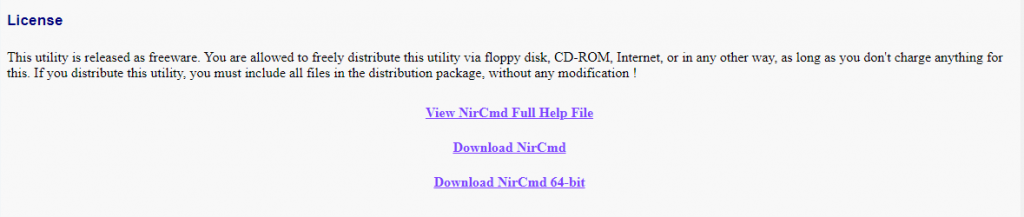
Nirsoft
Nota : Desplácese hasta la parte inferior de la página para obtener el enlace de descarga.
Paso 1 . Descomprime el archivo descargado en una carpeta.
Paso 2 . Busque el archivo nircmd.exe, haga clic con el botón derecho en él y seleccione Ejecutar como administrador.
Paso 3 . En el siguiente paso, debe hacer clic en el botón Copiar al directorio de Windows .
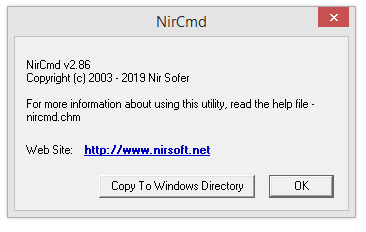
Paso 4 . Si recibe un mensaje de confirmación, haga clic en Sí y espere a que se complete el proceso de instalación y luego haga clic en el botón Aceptar.
Paso 5 . Una vez que NirCmd está instalado, puede escribir el siguiente comando en el símbolo del sistema de su Windows 10 para apagar la pantalla en Windows 10.
nircmd.exe tecla de acceso directo cmds "c: \ temp" "Apagar monitor" monitor apagado
Paso 6 . Presione la tecla Enter para ejecutar el comando.
Lea también: Cómo desactivar archivos recientes y carpetas frecuentes en Windows 10
Ahora puede apagar la pantalla en Windows 10
Ahorrar energía es la nueva comidilla de la ciudad, y más personas se están dando cuenta de cómo ahorrar energía para el consumo futuro y cambiar a fuentes de energía no renovables. Todos podemos hacer nuestra parte incluso si contribuimos tan poco como apagar nuestra pantalla en Windows 10 cuando no la estamos usando.
Síganos en las redes sociales: Facebook y YouTube . Para cualquier consulta o sugerencia, háganoslo saber en la sección de comentarios a continuación. Nos encantaría responderle con una solución. Publicamos con regularidad consejos y trucos junto con soluciones a problemas comunes relacionados con la tecnología. Suscríbase a nuestro boletín para recibir actualizaciones periódicas sobre el mundo de la tecnología
Lectura sugerida:
Cómo desactivar el narrador en Windows 10
Cómo deshabilitar las teclas rápidas en Windows 10
Cómo configurar y reducir el uso de datos en Windows 10